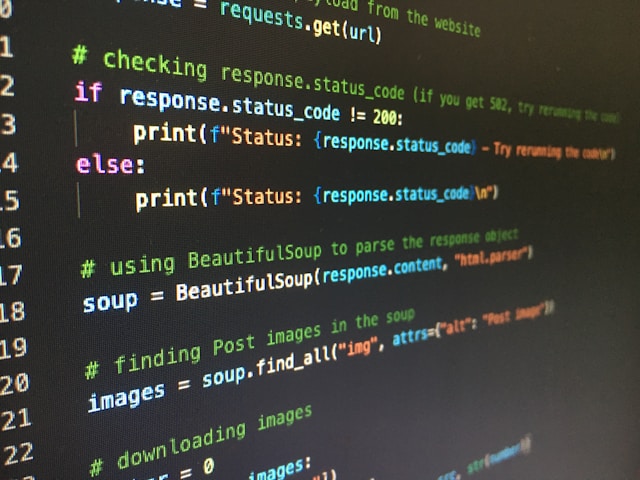介紹幾個比較檔案內容差異的方法
diff
適合想知道檔案有無差異,不細看內部文字的工作
|
|
若只想知道檔案是否一樣,可以加:
-q, --brief會在檔案不同時輸出 Files FILE1 and FILE2 differ-s, --report-identical-files在檔案相同時輸出 Files FILE1 and FILE2 are identical
預設的 stdout 會輸出兩檔案不同的地方與相互對應的行數(順序跟cmd中檔按順序相同),如下面範例:
|
|
但這樣一行一行的輸出內容太難看,可以用 -y, --side-by-side 來將比較結果輸出成兩個column的排列方式
還有一個 sdiff 作用等同於 diff -y
vimdiff (vim -d)
適合想詳細比較程式碼版本間差異的工作
|
|
vimdiff (相當於 vim -d) 會先以 vim 開啟兩份目標檔案後,再一行行對照檔案間的差異,若有內文不同、刪減、空行等差異情況會以顏色標示呈現
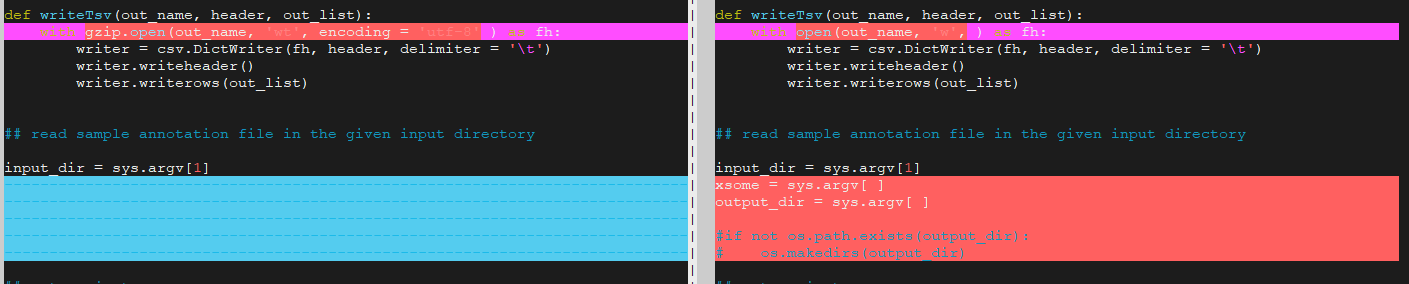
可以使用 [c 和 ]c 跳轉至前後不同處,此外也可直接進入 insert 模式來修改文檔
Excel 增益集 Inquire 功能
適合檔案較小,格式固定,且喜愛做手工的你
進入excel後,點選左下角的選項會跳出以下畫面:
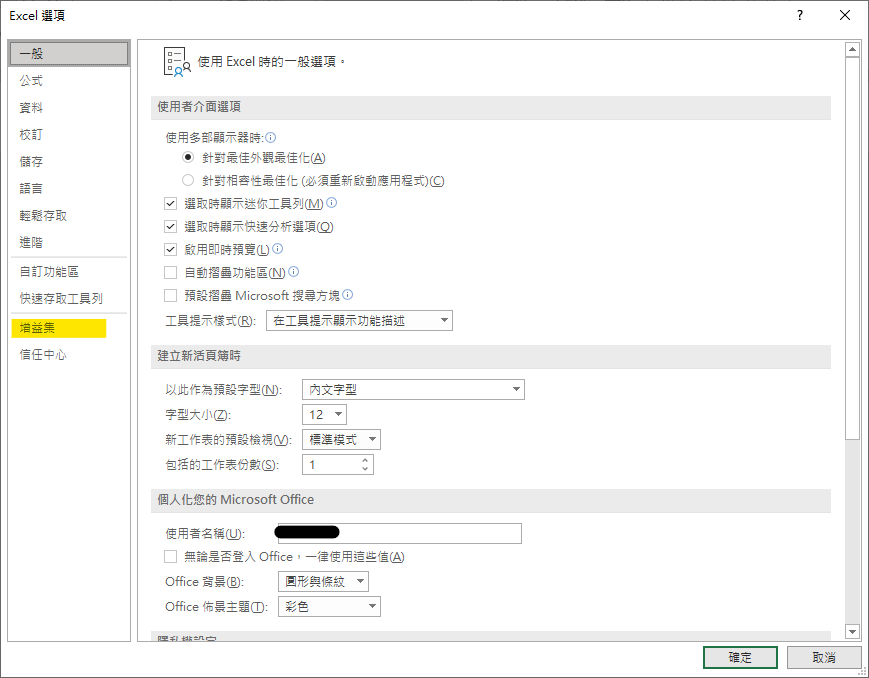
點選黃色標示的增益集後,依序選擇: 管理 -> COM 增益集 -> 點選 Inquire -> 點選右下角確定儲存
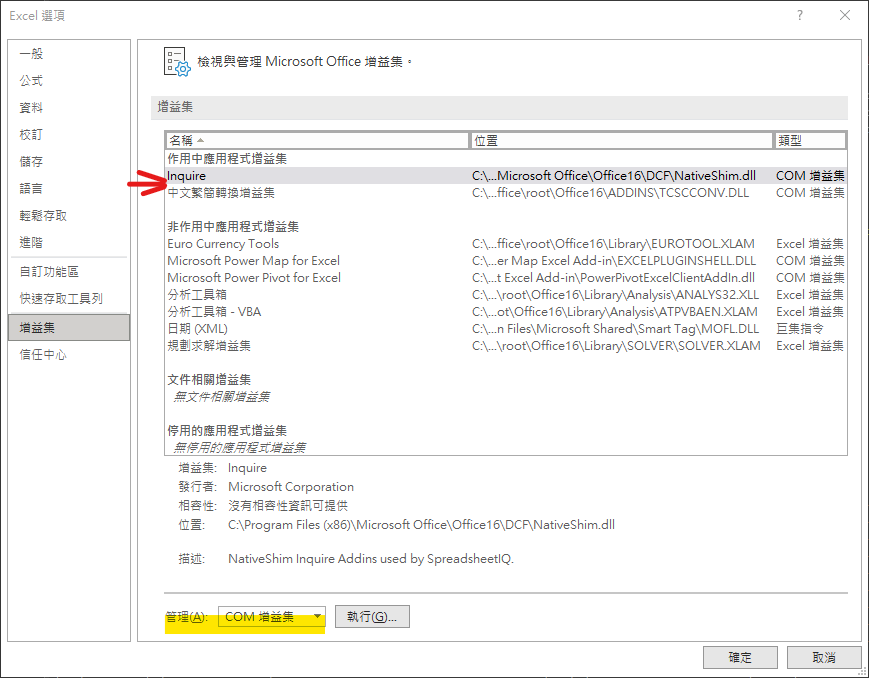
接著同時開啟目標檔案,這時會發現工具欄多了一個Inquire的選項 點選比較檔案會跳出選擇比較檔名的視窗
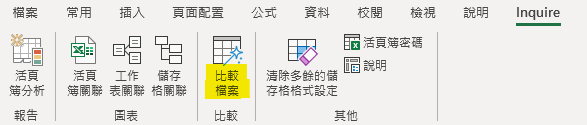
輸出可分兩大部分檢視: 上部分為目標兩檔案的表格,詳細列給使用者,並以顏色標示不同處 顏色根據不同的資料類別區分,如圖中的綠色指的是 ’entered value’ 數值不同
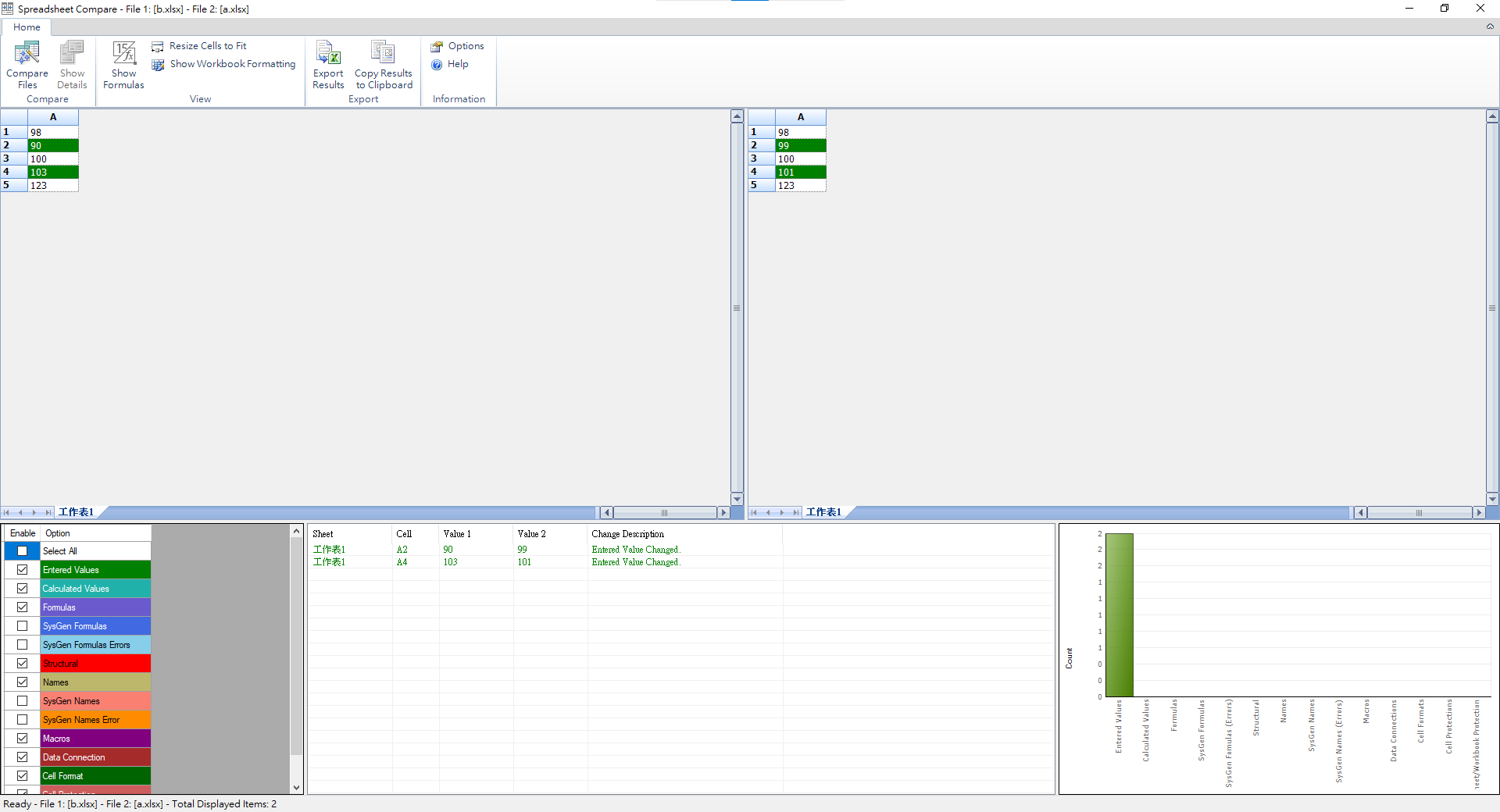
若不同之處較多,參考長條圖的統計數量比較有意義。